巧用Due弥补GTD提醒缺陷
熟悉 GTD 的朋友大多清楚这么一点:iOS 平台中目前比较流行的 GTD 类 app 里,无论 Omnifocus 还是 Things 在提醒方面都差强人意。直到今天 Appstore 更新了Due 2.0(Due的评测详见此文),我才找到比较完美的时间管理组合套装:OmniFocus (或 Things) + Due 。
定位
正如 Due 的作者所说,琐碎、紧急以及时效性强的任务都用 Due 来管理,因为它是最快的且把提醒做到了极致,只需最少的动作就可以完成完整日历项的创建。而强大的 GTD 工具只需要负责整体的管理即可。
**最终效果 :OF 管理全局、Due 专注提醒、日历用来回顾。 **
为什么要用Due?
作为一款价格稍高(¥30)的应用,我为什么不继续用我的OF+日历的组合呢?毕竟已经用了几年这个组合了,日历应用免费,且在回顾方面非常直观(如下图 via MacWorld 所示,限免时入的 Calendars 5 )。
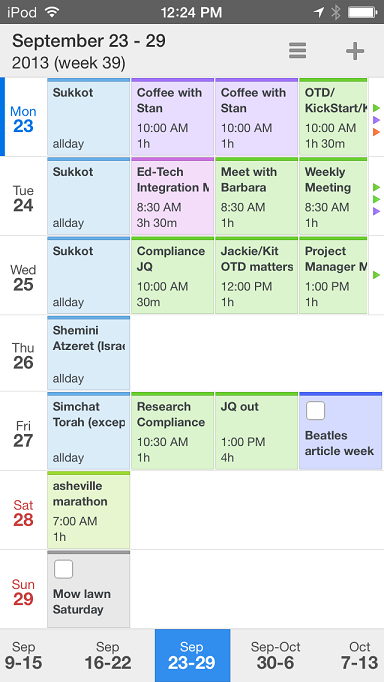
曾经我也犹豫过是否要买 Due ,因为如果用 Due 替换掉日历,回顾起来会非常不便。经过一番摸索(尝试用 Drafts、Launch Center Pro 及 Workflow 的 URL Action),最终发现:根本就用不到,仅用 Due 就可以搞定添加提醒的同时创建日历,真是大道至简!
更新:有人可能不大了解 Due 的特点,这里简要总结如下:
- 平时日历app也好,提醒事项也罢,只会在你设置的固定时间提醒你,不够灵活,需要推迟完成时也不方便,而 Due 可以办到;
- 督促你完成任务,Due 会“变态地”或者说“不厌其烦地”提醒你,直到你完成这件事。
- 支持中文的自然语言输入,这样你只需要像平常说话一样告诉Due,就能自动完成提醒事项的添加。
- 支持自定义提醒铃声,iOS 自带铃声太少了,千篇一律。(更不要和我提 OF 的提示音,简直不能忍)
- 按照本文步骤操作,全程手势操作,没有多余动作,同时实现提醒和回顾两大功能。
实现步骤
Step 1 录入提醒事项
每当遇到琐碎、紧急以及时效性强的任务时,打开 Due(启动飞快),向下一划:

Step 2 用中文( Due 支持中文自然语义输入)写下时间与事件内容,可以看到Due已自动识别并设定了任务时间!

Step 3 点击完成后,点击下方中部的分享( iOS 8 的特色)按钮

Step 4 选择“创建事件”(可通过点击省略号调整该action的顺序)

Step 5 接着直接点添加(Add)

Step 6 然后会自动返回到 Due 中,此时只需向左划(或向右划)即可完成提醒的创建。 这些动作一气呵成,是不是非常流畅 : )

消除重复提醒
也许你会发现,当任务时间临近时,系统自带日历/或其他日历 app 会贴( duō )心(yú )地响起闹铃。其实解决这个问题很简单,只需一次设置:在系统设置的通知中,关掉日历app的通知项。




